Levering support middels teamviewer
Compad Bakkerij biedt u 24 uur per dag ondersteuning in de vorm van handleidingen, instructiefilms handige tips & trucs en houden u op de hoogte van de laatste ontwikkelingen middels onze nieuwsbrieven.
Op onze website vindt u bij support diverse themahandleidingen, instructiefilms, het antwoord op de meest gestelde vragen en de releasenotes. Mocht u echter een vraag hebben voor onze helpdesk dan deze mailen aan info@compad.nl of telefonisch contact opnemen op werkdagen tussen 9.00 – 17.00 uur.
In een aantal gevallen kunnen wij besluiten om support te leveren middels een teamviewer verbinding. Op deze manier kunnen wij “meekijken” in uw Compad Bakkerij software om zo een snelle oplossing te leveren of uitleg te geven.
Voor deze verbinding met uw software maken wij gebruik van teamviewer. Wanneer u in uw Compad Bakkerij software, in de taakbalk bij: help – ondersteuning op afstand klikt, krijgt u teamviewer gebruiksnaam en teamviewerwachtwoord. Deze geeft u telefonisch door aan een van de medewerkers van onze helpdesk. Op deze manier kan de medewerker van Compad Software verbinding maken met uw computer en dus met uw Compad Bakkerij software.
Voor het leveren van support van Compad Software verwijzen u naar onze algemene voorwaarden.
Privacy
Wij willen u erop attenderen dat alle medewerkers van Compad Software een geheimhoudingsplicht hebben en nimmer uw gegevens mogen delen met derde. Ook opgehaalde back-ups voor onderzoeksdoeleinde zullen, in het kader van de privacy, na afronding van de support direct worden verwijderd. Wij raden u dus aan om zelf regenmatig een back-up te maken van uw software en deze te bewaren.
Ondersteuning op afstand via teamviewer.com
- Nog geen Compad Bakkerij geïnstalleerd? Via de site van: www.teamviewer.com kunt u een eenmalige sessie starten van teamviewer.
- Klik op “Gratis download“

- Kies nu voor “windows” en “Download 64-bit“
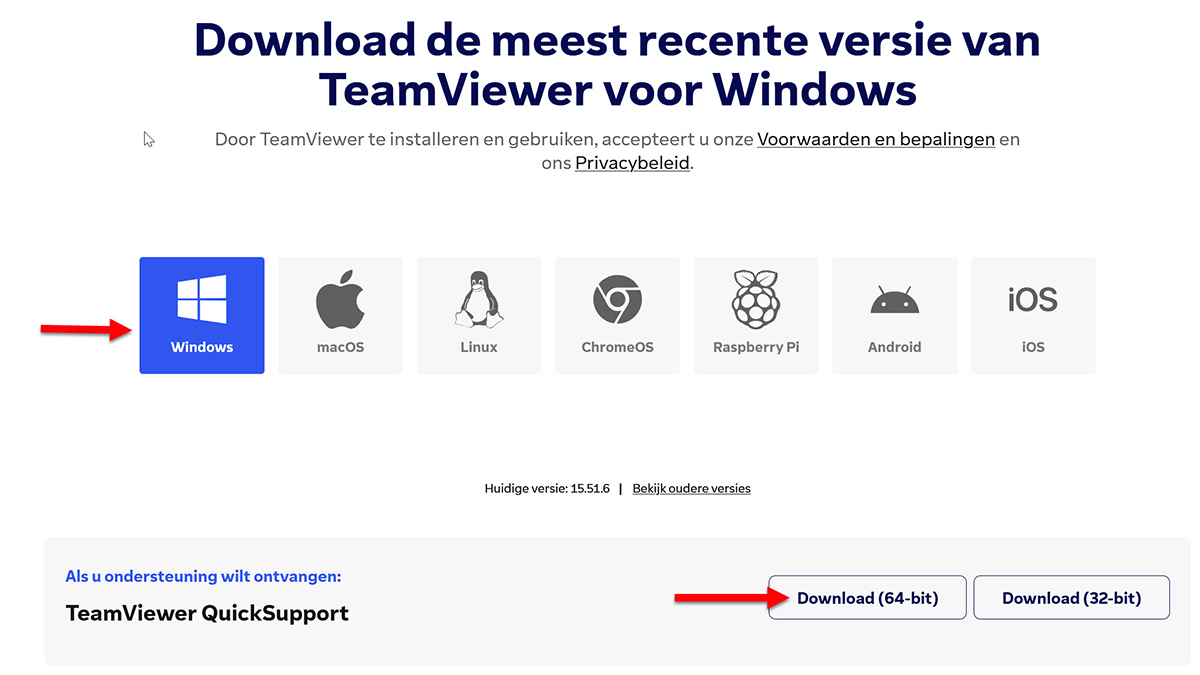
- De software wordt nu gedownload. U ziet dit rechtsboven in de hoek van uw scherm of onderin uw scherm (meestal links).
- Is deze klaar klik dan op het “mapje“
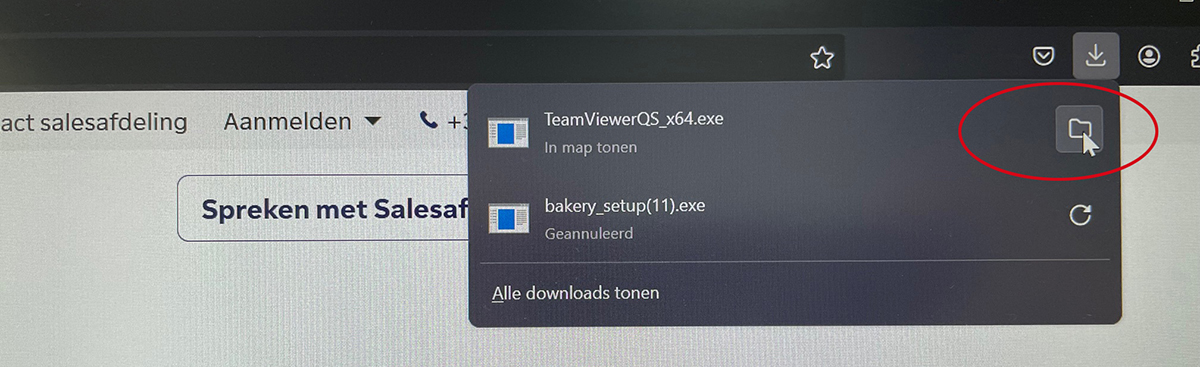
- U komt nu in uw downloadmap. Klik op de teamviewer link om teamviewer te starten.
- Uw computer kan u eventueel vragen om toestemming. Kies dan voor “toestaan“.

- Geef het ID en Wachtwoord door aan onze helpdeskmedewerker voor ondersteuning.



